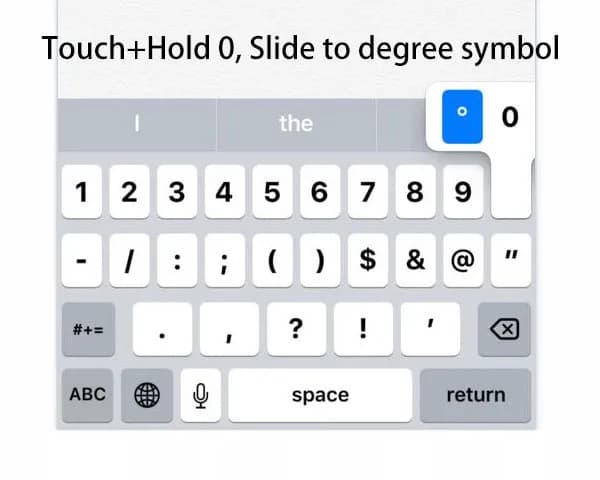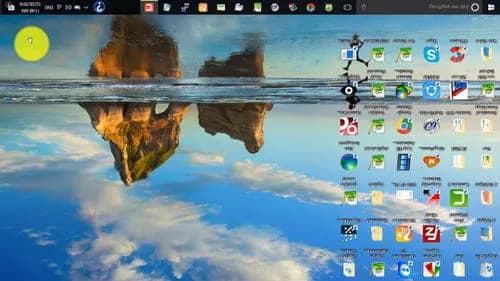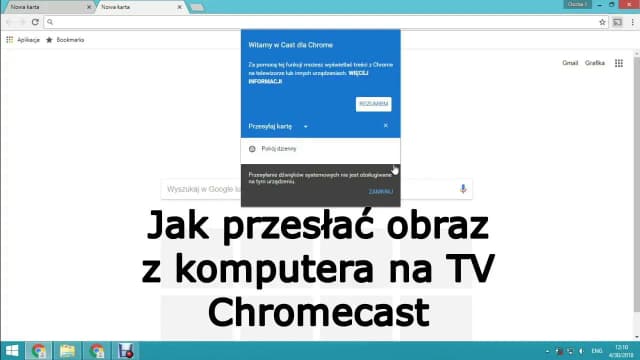Aby usunąć konto na laptopie z systemem Windows, należy postępować zgodnie z kilkoma prostymi krokami. Proces ten może wydawać się skomplikowany, ale z odpowiednimi wskazówkami można go zrealizować bez problemów, zachowując przy tym ważne dane. W tym artykule przedstawimy, jak skutecznie usunąć konto użytkownika, a także jak uniknąć utraty cennych plików.
Ważne jest, aby przed przystąpieniem do usunięcia konta upewnić się, że masz dostęp do konta administratora. Dzięki temu będziesz mógł wprowadzić niezbędne zmiany w ustawieniach systemowych. Poniżej znajdziesz dokładne instrukcje oraz porady, które pomogą Ci w tym procesie.
Najistotniejsze informacje:
- Do usunięcia konta potrzebne jest konto administratora.
- Możesz wybrać, czy chcesz usunąć dane związane z kontem, czy je zachować.
- Jeśli standardowe ustawienia nie działają, można skorzystać z narzędzi takich jak „netplwiz” lub „lusrmgr.msc”.
- Alternatywnie, można odłączyć konto Microsoft i przejść na konto lokalne.
- Przed usunięciem konta warto wykonać kopię zapasową ważnych plików.
Jak usunąć konto na laptopie w systemie Windows bez problemów
Aby usunąć konto na laptopie z systemem Windows, kluczowe jest posiadanie odpowiednich uprawnień. Zwykle wymaga to dostępu do konta administratora, ponieważ tylko administratorzy mogą wprowadzać zmiany w ustawieniach użytkowników. Proces usuwania konta jest prosty, jednak wymaga staranności, aby upewnić się, że wszystkie dane są odpowiednio zarządzane. W tej sekcji przedstawimy ogólny przegląd kroków, które należy podjąć, aby skutecznie usunąć konto użytkownika.
Warto pamiętać, że usunięcie konta może wiązać się z utratą danych, dlatego ważne jest, aby przed podjęciem decyzji rozważyć powody, dla których konto ma zostać usunięte. W kolejnych krokach omówimy, jak przeprowadzić ten proces, aby wszystko przebiegło gładko i bez problemów.
Krok po kroku: Usuwanie konta użytkownika na laptopie
Rozpocznij proces usuwania konta, logując się na konto administratora. Następnie otwórz menu Start i przejdź do Ustawienia. Wybierz opcję Konta, a potem kliknij „Rodzina i inni użytkownicy”. W sekcji „Inni użytkownicy” znajdziesz listę kont, które możesz usunąć. Wybierz konto, które chcesz usunąć, a następnie kliknij przycisk „Usuń”. Zostaniesz poproszony o potwierdzenie, czy chcesz usunąć konto i wszystkie powiązane z nim dane, czy też wolisz zachować pliki.
Jeśli nie możesz znaleźć opcji usunięcia konta w standardowych ustawieniach, możesz skorzystać z narzędzia „netplwiz”. Naciśnij klawisze Win + R, wpisz „netplwiz” i naciśnij Enter. W otwartym oknie wybierz konto, które chcesz usunąć, i potwierdź swoją decyzję. To narzędzie jest szczególnie przydatne w przypadku problemów z interfejsem użytkownika.
- Usunięcie konta użytkownika jest możliwe tylko z konta administratora.
- Możesz zdecydować, czy chcesz usunąć wszystkie dane związane z kontem, czy je zachować.
- W przypadku problemów z usunięciem konta, narzędzie „netplwiz” może być bardzo pomocne.
Wskazówki dotyczące usunięcia konta administratora
Usunięcie konta administratora to proces, który wymaga szczególnej uwagi i ostrożności. Jak usunąć konto na laptopie z systemem Windows, gdy jest to konto z uprawnieniami administratora? Przede wszystkim, przed przystąpieniem do usunięcia konta, upewnij się, że masz inne konto administratora w systemie. To kluczowe, ponieważ brak dostępu do konta administratora może uniemożliwić dalsze zarządzanie systemem. Należy również pamiętać, że usunięcie konta administratora może wpłynąć na dostęp do niektórych funkcji systemowych, co może prowadzić do problemów z konfiguracją systemu.
Ważne jest, aby rozważyć, jakie dane i ustawienia są powiązane z kontem, które zamierzasz usunąć. Upewnij się, że wszystkie potrzebne pliki zostały przeniesione lub zarchiwizowane. Przed podjęciem decyzji o usunięciu konta, warto również zastanowić się, czy nie ma potrzeby zachowania konta na wypadek przyszłych potrzeb. Pamiętaj, że po usunięciu konta nie będziesz mógł odzyskać związanych z nim danych, jeśli nie zostały one wcześniej skopiowane.
Jak skutecznie wykonać kopię zapasową przed usunięciem
Aby zabezpieczyć swoje dane przed usunięciem konta, warto skorzystać z wbudowanych narzędzi systemu Windows do tworzenia kopii zapasowych. Możesz użyć funkcji Historia plików, która automatycznie tworzy kopię zapasową Twoich plików na zewnętrznym dysku lub w chmurze. Aby to zrobić, przejdź do Ustawienia, wybierz „Aktualizacja i zabezpieczenia”, a następnie „Kopia zapasowa”. Włącz „Dodaj dysk” i wybierz miejsce, gdzie chcesz przechowywać kopie zapasowe. System Windows będzie regularnie aktualizował te pliki, co zapewni ich bezpieczeństwo.
Innym sposobem jest użycie OneDrive, który pozwala na synchronizację plików w chmurze. Po zainstalowaniu aplikacji OneDrive, wystarczy przeciągnąć pliki do folderu OneDrive, aby automatycznie je zarchiwizować. Możesz również skorzystać z opcji „Kopia zapasowa” w OneDrive, aby zabezpieczyć foldery takie jak „Dokumenty”, „Obrazy” i „Pulpit”. Te metody są proste i efektywne, a ich użycie pozwoli Ci uniknąć utraty cennych danych przed podjęciem decyzji o usunięciu konta.
Co zrobić z danymi po usunięciu konta użytkownika
Po usunięciu konta użytkownika istnieje kilka opcji odzyskiwania lub zarządzania danymi. Jeśli nie wykonałeś kopii zapasowej przed usunięciem, możesz spróbować skorzystać z programów do odzyskiwania danych, takich jak Recuva lub EaseUS Data Recovery Wizard. Te narzędzia mogą pomóc w przywróceniu usuniętych plików, jednak skuteczność ich działania zależy od tego, jak długo minęło od momentu usunięcia danych oraz od tego, czy nowe dane nie nadpisały starych.
Innym rozwiązaniem jest skorzystanie z funkcji przywracania systemu, jeśli była ona wcześniej skonfigurowana. Funkcja ta może przywrócić system do stanu sprzed usunięcia konta, co może pomóc w odzyskaniu niektórych plików. Jednakże, jeśli nie masz skonfigurowanego przywracania systemu, warto zainwestować w oprogramowanie do odzyskiwania danych, które oferuje bardziej zaawansowane opcje.
- Recuva - darmowe narzędzie do odzyskiwania usuniętych plików z dysków twardych i nośników zewnętrznych.
- EaseUS Data Recovery Wizard - oprogramowanie do odzyskiwania danych, które oferuje prosty interfejs i skuteczne metody przywracania plików.
- Disk Drill - program, który umożliwia odzyskiwanie danych z różnych nośników, w tym z kart SD i dysków USB.
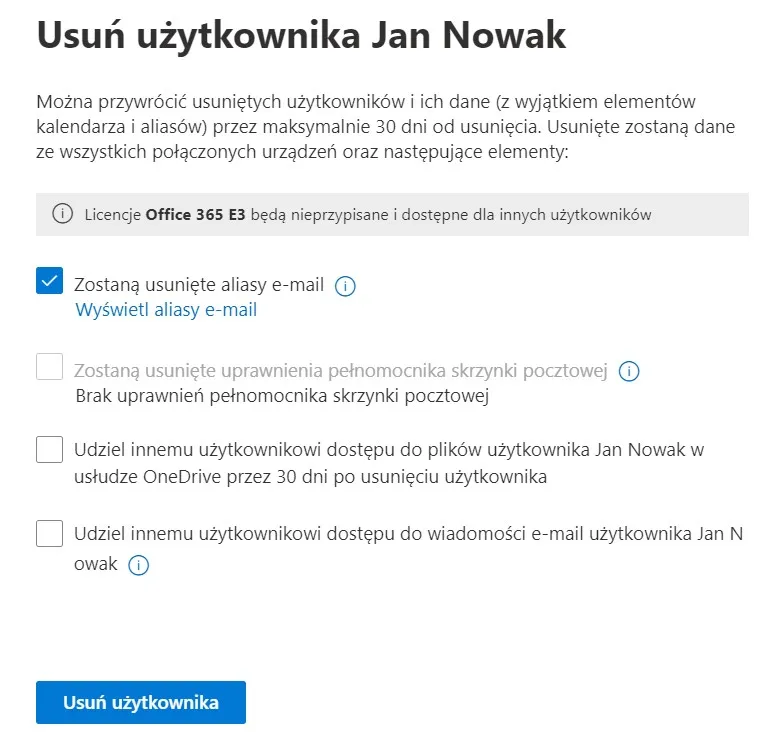
Problemy z usunięciem konta i ich rozwiązania
Podczas próby usunięcia konta użytkownika na laptopie z systemem Windows, użytkownicy mogą napotkać różne problemy. Często zdarza się, że system informuje o braku uprawnień do usunięcia konta lub o tym, że konto jest aktualnie zalogowane. Takie komunikaty mogą być frustrujące, ale istnieją kroki, które można podjąć, aby je rozwiązać. Należy upewnić się, że jesteś zalogowany na konto administratora, ponieważ tylko administratorzy mają prawo do usuwania innych kont. Warto również sprawdzić, czy konto, które chcesz usunąć, nie jest aktualnie używane przez innego użytkownika.
Innym częstym problemem jest sytuacja, w której użytkownik nie może znaleźć opcji usunięcia konta w ustawieniach. W takich przypadkach pomocne może być użycie narzędzia „netplwiz”, które umożliwia zarządzanie kontami użytkowników z poziomu bardziej zaawansowanego interfejsu. Można również spróbować aktywować konto administratora lokalnego w przypadku, gdy standardowe konto administratora nie działa poprawnie. W przypadku poważniejszych problemów z usunięciem konta, warto rozważyć kontakt z pomocą techniczną lub przeszukać fora internetowe, gdzie inni użytkownicy mogą dzielić się swoimi doświadczeniami i rozwiązaniami.
Jak poradzić sobie z błędami podczas usuwania konta
Podczas usuwania konta użytkownika mogą wystąpić różne błędy, które mogą uniemożliwić zakończenie procesu. Najczęściej spotykanym błędem jest komunikat o braku uprawnień, co oznacza, że aktualnie zalogowane konto nie ma wystarczających uprawnień do usunięcia innego konta. Aby to naprawić, upewnij się, że jesteś zalogowany jako administrator. Inny problem to sytuacja, gdy system informuje, że konto jest aktualnie używane. W takim przypadku należy się wylogować z konta, które chcesz usunąć, lub zrestartować komputer, aby zakończyć sesję. Czasami mogą wystąpić również błędy związane z kontem Microsoft, które wymagają odłączenia konta przed usunięciem. Warto sprawdzić ustawienia konta Microsoft i upewnić się, że wszystkie powiązane sesje są zakończone.
Alternatywne metody usuwania konta na laptopie
Jeśli standardowe metody usuwania konta na laptopie zawiodą, istnieją alternatywne sposoby, które mogą okazać się skuteczne. Możesz skorzystać z wiersza poleceń (Command Prompt) jako potężnego narzędzia do zarządzania kontami. Aby usunąć konto, wystarczy otworzyć wiersz poleceń jako administrator i wpisać odpowiednie komendy. Inną opcją jest użycie narzędzia lusrmgr.msc, które pozwala na zarządzanie lokalnymi użytkownikami i grupami. To narzędzie umożliwia usunięcie konta w bardziej wizualny sposób, co może być łatwiejsze dla niektórych użytkowników.Warto również rozważyć użycie programów trzecich, które oferują dodatkowe funkcje zarządzania kontami użytkowników. Takie aplikacje mogą dostarczyć bardziej zaawansowane opcje usuwania konta oraz zarządzania danymi. Przykłady takich programów to CCleaner, który pozwala na usuwanie niepotrzebnych kont oraz Revo Uninstaller, który może pomóc w usuwaniu konta i związanych z nim plików. Wybór metody zależy od Twoich preferencji oraz poziomu komfortu z technologią.
-
Wiersz poleceń - narzędzie do wprowadzania komend, które pozwala na usunięcie konta za pomocą polecenia
net user nazwa_konta /delete. - lusrmgr.msc - narzędzie do zarządzania użytkownikami, które umożliwia graficzne usunięcie konta.
- CCleaner - program do optymalizacji systemu, który oferuje funkcje usuwania nieużywanych kont.
- Revo Uninstaller - narzędzie do usuwania programów, które może pomóc w usuwaniu konta i związanych danych.
Jak zabezpieczyć dane przed usunięciem konta użytkownika
Usunięcie konta użytkownika to nie tylko kwestia techniczna, ale również ważny krok w zarządzaniu danymi osobowymi. Aby uniknąć nieprzyjemnych niespodzianek, warto rozważyć zastosowanie chmurowych rozwiązań do przechowywania danych. Narzędzia takie jak Google Drive czy Dropbox oferują łatwy dostęp do plików z dowolnego miejsca, co pozwala na ich bezpieczne przechowywanie i synchronizację. Regularne przesyłanie istotnych dokumentów do chmury przed usunięciem konta może znacznie zredukować ryzyko utraty cennych informacji.
Warto również zainwestować w oprogramowanie do zarządzania danymi, które nie tylko umożliwia tworzenie kopii zapasowych, ale także organizuje pliki w sposób, który ułatwia ich późniejsze odnalezienie. Programy takie jak GoodSync lub SyncBack oferują zaawansowane funkcje synchronizacji, co pozwala na automatyczne tworzenie kopii zapasowych w wybranych lokalizacjach. Dzięki tym rozwiązaniom, nawet po usunięciu konta, Twoje dane pozostaną bezpieczne i dostępne w każdej chwili.